А.10.4 – прокси-соединение (proxy) – Инструкция по эксплуатации dbx dr4800
Страница 85
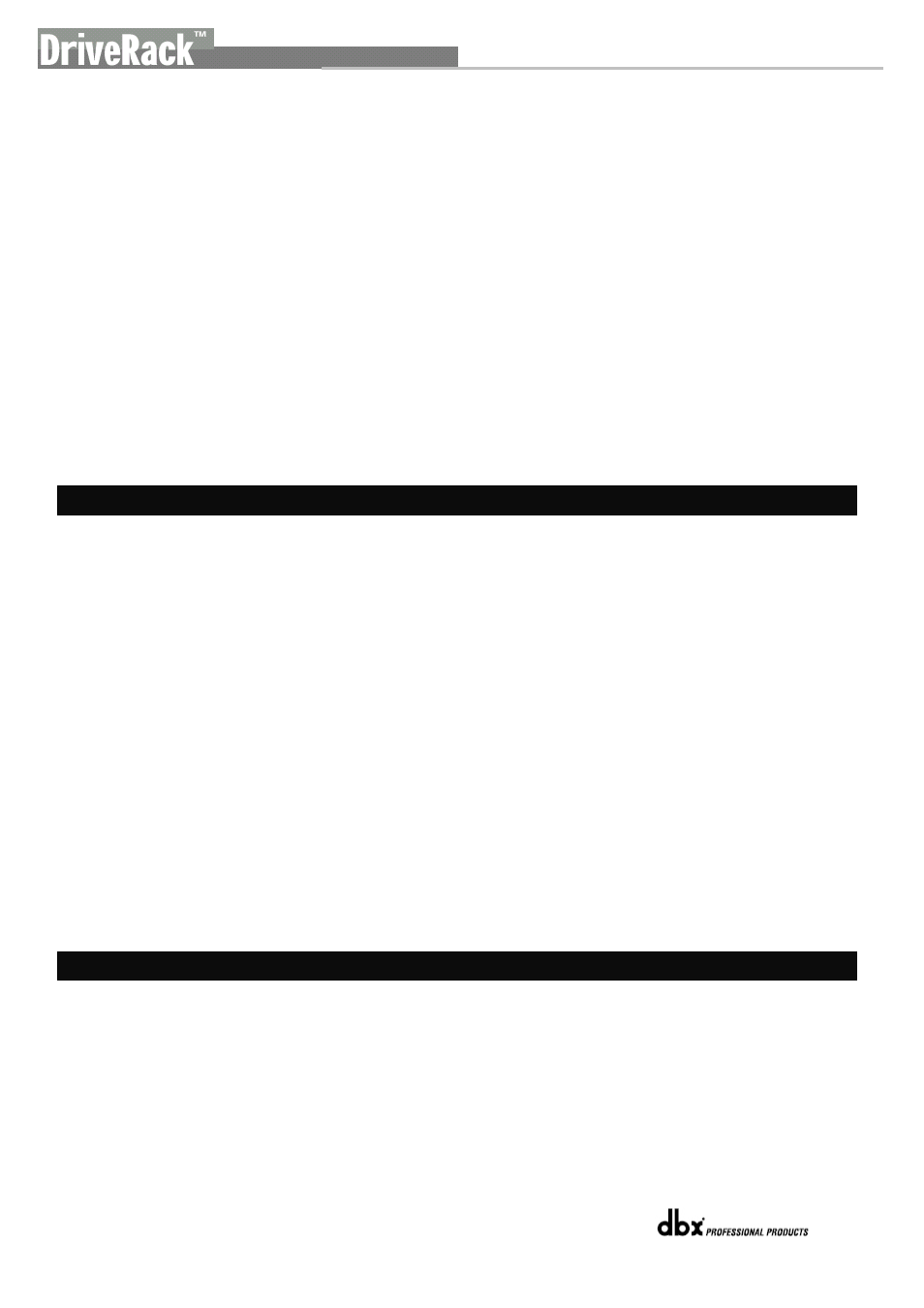
Приложения
DriveRack 4800/4820
© 2006 I.S.P.A. – Engineering,
Л. Орлов, перевод на русский язык
80
ВНИМАНИЕ: дальнейшие шаги перезапишут параметры настройки, так что эту информацию надо
сохранить для последующего восстановления сетевых настроек.
e.
Отметьте флагом поле «Obtain an IP address automatically» (получить IP-адрес автоматически).
f. (
Только XP) Щелкните на закладке Alternate Configuration (альтернативная конфигурация) и
удостоверьтесь, что отмечено флагом поле «Automatic private IP address» (автоматическая IP-
адресация в частной сети).
g.
Нажмите во всех окнах OK, чтобы их закрыть.
h.
Спустя примерно 1-2 минуты ваш компьютер выполнит автоматическую конфигурацию с
корректными IP-настройками. Выполните проверку, снова запустив команду ipconfig, как описано
выше.
9.
Выберите в меню Tools окна Venue View пункт Network Wizard и измените IP-адрес устройства
так, чтобы он мог быть в одной сети с вашим компьютером. Это делается так:
a.
Выберите устройство.
b.
Щёлкните на кнопке Configure.
c.
Отключите DHCP, убрав флаг в соответствующем поле.
d.
Впечатайте новый IP-адрес.
Как только DriveRack и ваш компьютер окажутся в одной локальной сети, устройства будет
видимым в окне Venue View программы System Architect.
А.10.3 – Установка простой изолированной сети Ethernet с DHCP
Предполагается, что:
•
Используется Windows Microsoft XP или 2000.
•
Компьютер имеет рабочий сетевой адаптер Ethernet.
•
У Вас есть Ethernet-концентратор с опцией DHCP и кабели для коммутации.
•
Вы имеете права администратора, чтобы в случае необходимости изменить сетевые настройки.
•
Сеть Ethernet состоит исключительно из одного компьютера с программой System Architect и
одного или нескольких процессоров DriveRack 4800/4820.
1.
Подключите компьютер и любой 4800/4820 к концентратору обычными Ethernet-кабелями.
2.
Подайте питание на все 4800/4820 и ждите их загрузки.
3.
Имеющий опцию DHCP концентратор должен назначить IP-адреса всем подключённым к
компьютеру устройствам.
4.
Запустите программу System Architect. Все DriveRack должны появиться в окне Venue View.
5.
Если это не так, прежде всего, удостоверьтесь, что в программе отмечены флагами поля
«Network active when application starts» (
сеть активна при запуске программы) и «Auto Populate
venue view with detected devices» (
автоматически внести в окно обнаруженные устройства). Они
находятся в меню Tools > Options/General Network Information.
6.
Если в поле Auto Populate стоит флаг, сеть активна (иконка в левом нижнем углу окна), а
устройство все ещё не отображается в окне Venue View, необходимо запустить Мастер Сети
(Network Wizard)
из меню Tools и изменить IP-адрес устройства так, чтобы он принадлежал той же
сети, что и компьютер.
А.10.4 – Прокси-соединение (Proxy)
Прокси-соединение не доступно в версии V1.0 фирменной «прошивки» DriveRack 4800/4820,
однако будет доступно в грядущих выпусках. Функция прокси-соединения обеспечивает доступ к
4800/4820
через комплексные или отдаленные локальные сети. Примером служит система, где PC
и 4800/4820 являются «резидентами» различных подсетей. Механизм, который по умолчанию
используется программой System Architect для обнаружения и поддержки связи с процессорами
4800/4820,
построен на пакетной передаче данных (IP-пакеты). Эти пакеты не «путешествуют» по
сети. Чтобы подключиться к одному или нескольким 4800/4820 в комплексной сети, используется
прокси-сервер, указывающий программе System Architect, где искать устройства.